NextCloud : स्थापित करना2024/07/29 |
|
NextCloud इंस्टॉल करें जो क्लाउड स्टोरेज सिस्टम है। |
|
| [1] | |
| [2] |
Apache2 के लिए SSL/TLS कॉन्फ़िगर करें।
चैट, कैमरा, स्क्रीन शेयरिंग सुविधाओं आदि का उपयोग करते समय HTTPS कनेक्शन की आवश्यकता होती है। |
| [3] | |
| [4] | |
| [5] | अन्य आवश्यक PHP मॉड्यूल स्थापित करें। |
|
root@dlp:~#
apt -y install php8.3-mbstring php8.3-intl php8.3-gd php8.3-zip php8.3-bz2 php8.3-mysql php8.3-bcmath php8.3-gmp php8.3-opcache php8.3-imagick php8.3-curl php8.3-soap php8.3-redis php-pear php-json php-apcu libmagickcore-6.q16-7-extra redis-server unzip
root@dlp:~#
vi /etc/php/8.3/fpm/pool.d/nextcloud.conf # नया निर्माण
[nextcloud]
user = www-data
group = www-data
listen.owner = www-data
listen.group = www-data
listen = /run/php/nextcloud.sock
listen.allowed_clients = 127.0.0.1
pm = dynamic
pm.max_children = 50
pm.start_servers = 5
pm.min_spare_servers = 5
pm.max_spare_servers = 35
env[HOSTNAME] = $HOSTNAME
env[PATH] = /usr/local/bin:/usr/bin:/bin
env[TMP] = /tmp
env[TMPDIR] = /tmp
env[TEMP] = /tmp
php_value[session.save_handler] = files
php_value[session.save_path] = /var/lib/php/sessions
# यदि उपयोगकर्ता बड़ी फ़ाइलें अपलोड करना चाहते हैं तो शायद आपको नीचे दिए गए पैरामीटर कॉन्फ़िगर करने की आवश्यकता होगी
php_value[max_execution_time] = 3600
php_value[memory_limit] = 2G
php_value[post_max_size] = 2G
php_value[upload_max_filesize] = 2G
php_value[max_input_time] = 3600
php_value[max_input_vars] = 2000
php_value[date.timezone] = Asia/Tokyo
php_value[opcache.memory_consumption] = 128
php_value[opcache.interned_strings_buffer] = 32
php_value[opcache.max_accelerated_files] = 10000
php_value[opcache.revalidate_freq] = 1
php_value[opcache.save_comments] = 1
php_value[opcache.jit] = 1255
php_value[opcache.jit_buffer_size] = 128M
systemctl restart php8.1-fpm |
| [6] | NextCloud के लिए MariaDB पर एक उपयोगकर्ता और डेटाबेस बनाएं। |
|
root@dlp:~# mysql Welcome to the MariaDB monitor. Commands end with ; or \g. Your MariaDB connection id is 37 Server version: 10.11.8-MariaDB-0ubuntu0.24.04.1 Ubuntu 24.04 Copyright (c) 2000, 2018, Oracle, MariaDB Corporation Ab and others. Type 'help;' or '\h' for help. Type '\c' to clear the current input statement. MariaDB [(none)]> create database nextcloud; Query OK, 1 row affected (0.00 sec) MariaDB [(none)]> grant all privileges on nextcloud.* to nextcloud@'localhost' identified by 'password'; Query OK, 0 rows affected (0.00 sec) MariaDB [(none)]> exit Bye |
| [7] | NextCloud के लिए Apache2 कॉन्फ़िगर करें. आप डाउनलोड करने के लिए नेक्स्टक्लाउड का संस्करण नीचे देख सकते हैं। ⇒ https://download.nextcloud.com/server/releases/ |
|
root@dlp:~# wget https://download.nextcloud.com/server/releases/latest.zip -P /var/www/ root@dlp:~# unzip /var/www/latest.zip -d /var/www/ root@dlp:~# chown -R www-data:www-data /var/www/nextcloud
root@dlp:~#
vi /etc/apache2/conf-available/nextcloud.conf # नई फ़ाइल बनाएँ # अपने परिवेश के अनुरूप सर्वर नाम और SSL/TLS प्रमाणपत्र पथ बदलें
Timeout 3600
ProxyTimeout 3600
DirectoryIndex index.php index.html
Header set Strict-Transport-Security "max-age=15768000; includeSubDomains; preload"
<VirtualHost *:80>
DocumentRoot /var/www/nextcloud
ServerName dlp.srv.world
</VirtualHost>
<VirtualHost *:443>
DocumentRoot /var/www/nextcloud
ServerName dlp.srv.world
SSLEngine on
SSLCertificateFile /etc/letsencrypt/live/dlp.srv.world/cert.pem
SSLCertificateKeyFile /etc/letsencrypt/live/dlp.srv.world/privkey.pem
SSLCertificateChainFile /etc/letsencrypt/live/dlp.srv.world/chain.pem
</VirtualHost>
<Directory "/var/www/nextcloud">
Options FollowSymLinks MultiViews
AllowOverride All
Require all granted
<FilesMatch \.(php|phar)$>
SetHandler "proxy:unix:/run/php/nextcloud.sock|fcgi://localhost"
</FilesMatch>
</Directory>
a2enconf nextcloud Enabling conf nextcloud. To activate the new configuration, you need to run: systemctl reload apache2root@dlp:~# a2enmod headers Enabling module headers. To activate the new configuration, you need to run: systemctl restart apache2root@dlp:~# a2enmod rewrite Enabling module rewrite. To activate the new configuration, you need to run: systemctl restart apache2root@dlp:~# systemctl restart apache2 |
| [8] | किसी भी क्लाइंट पर वेब ब्राउज़र के साथ यूआरएल [https://(सर्वर का होस्टनाम या आईपी पता)/] तक पहुंच, फिर निम्न स्क्रीन प्रदर्शित होती है। प्रशासनिक उपयोगकर्ता खाता और डेटाबेस कनेक्शन जानकारी कॉन्फ़िगर करें। कोई भी व्यवस्थापक उपयोगकर्ता नाम और पासवर्ड इनपुट करें। डेटाबेस के लिए, MariaDB उपयोगकर्ता और आपके द्वारा [6] पर जोड़ा गया डेटाबेस निर्दिष्ट करें। यह ठीक है, [Install] पर क्लिक करें। |
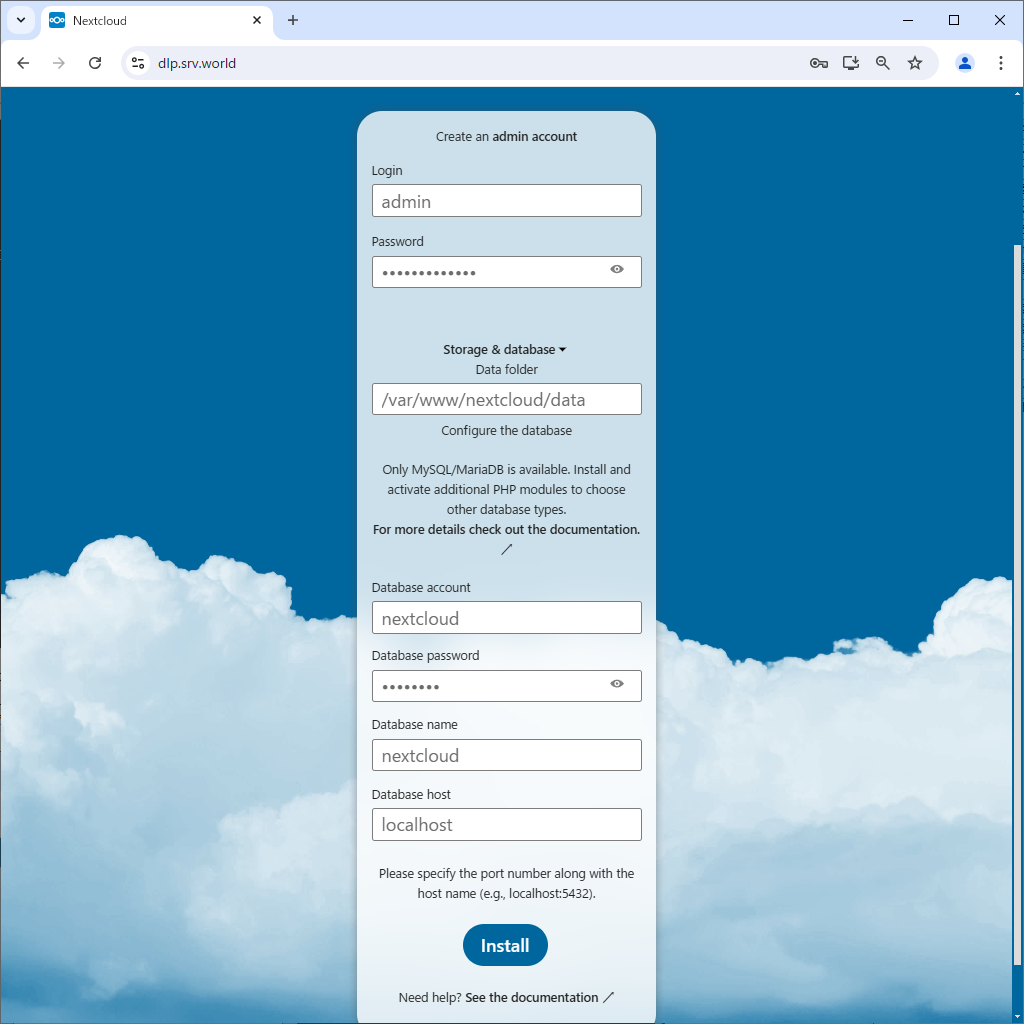
|
| [9] | चयन करें कि NextCloud अनुशंसित अनुप्रयोग स्थापित करना है या नहीं. |
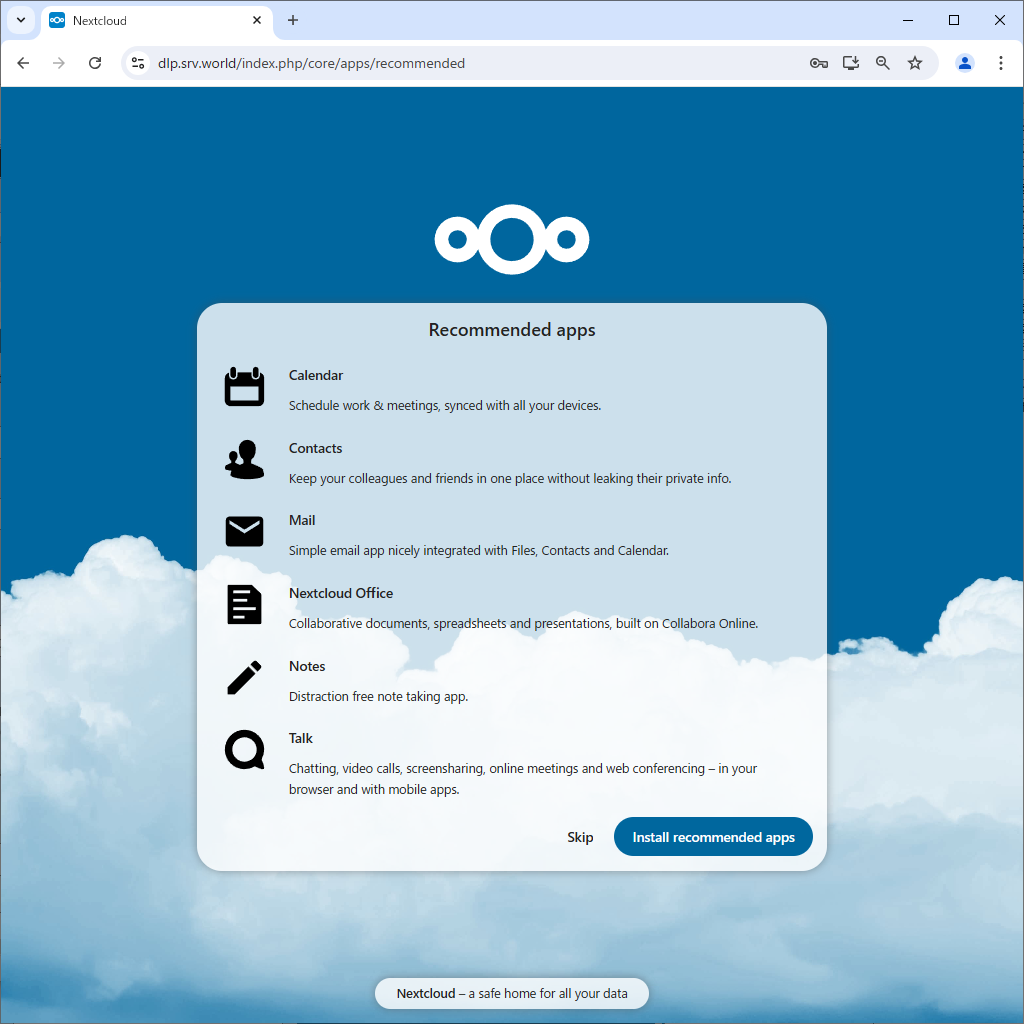
|
| [10] | प्रारंभ पृष्ठ प्रदर्शित किया जाएगा. |
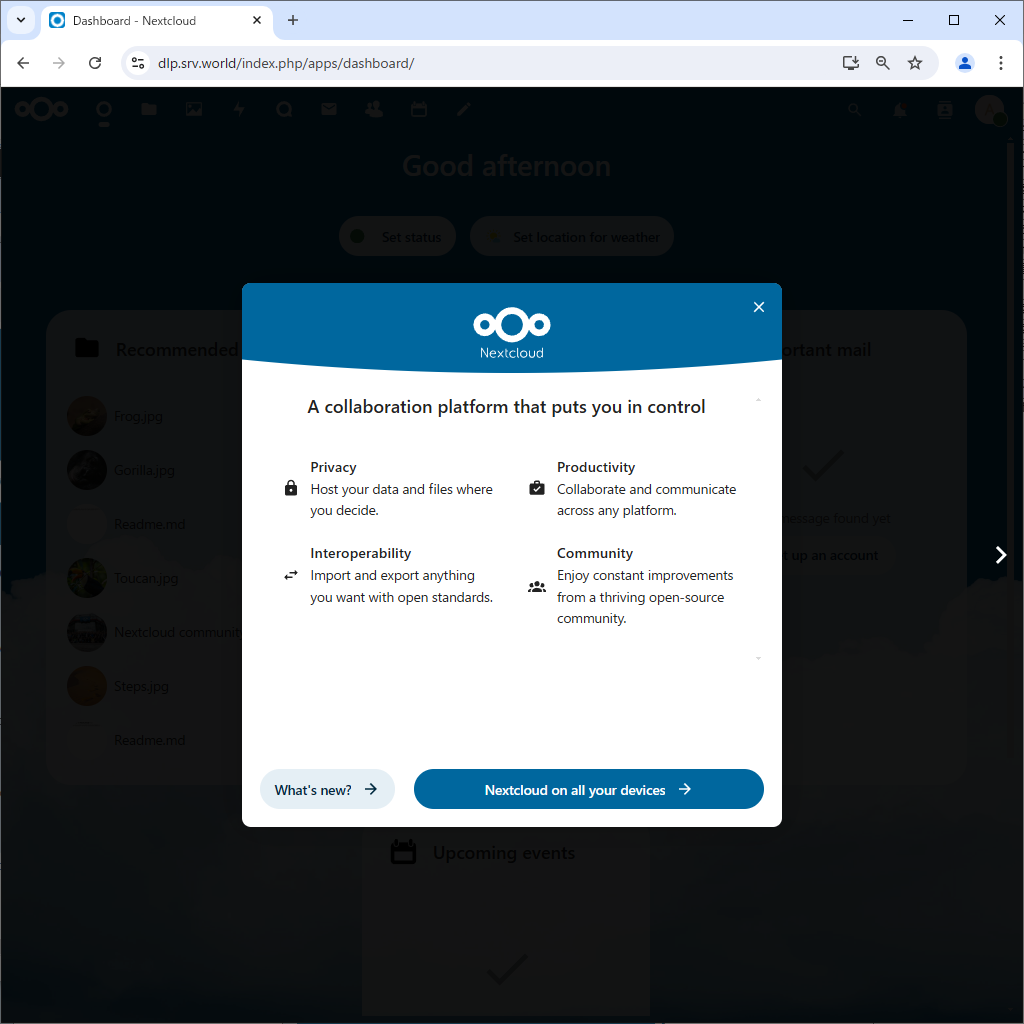
|
| [11] | सेटअप पूरा करने के बाद, यूआरएल [https://(सर्वर का होस्टनाम या आईपी पता)/] पर NextCloud तक पहुंच संभव है। |
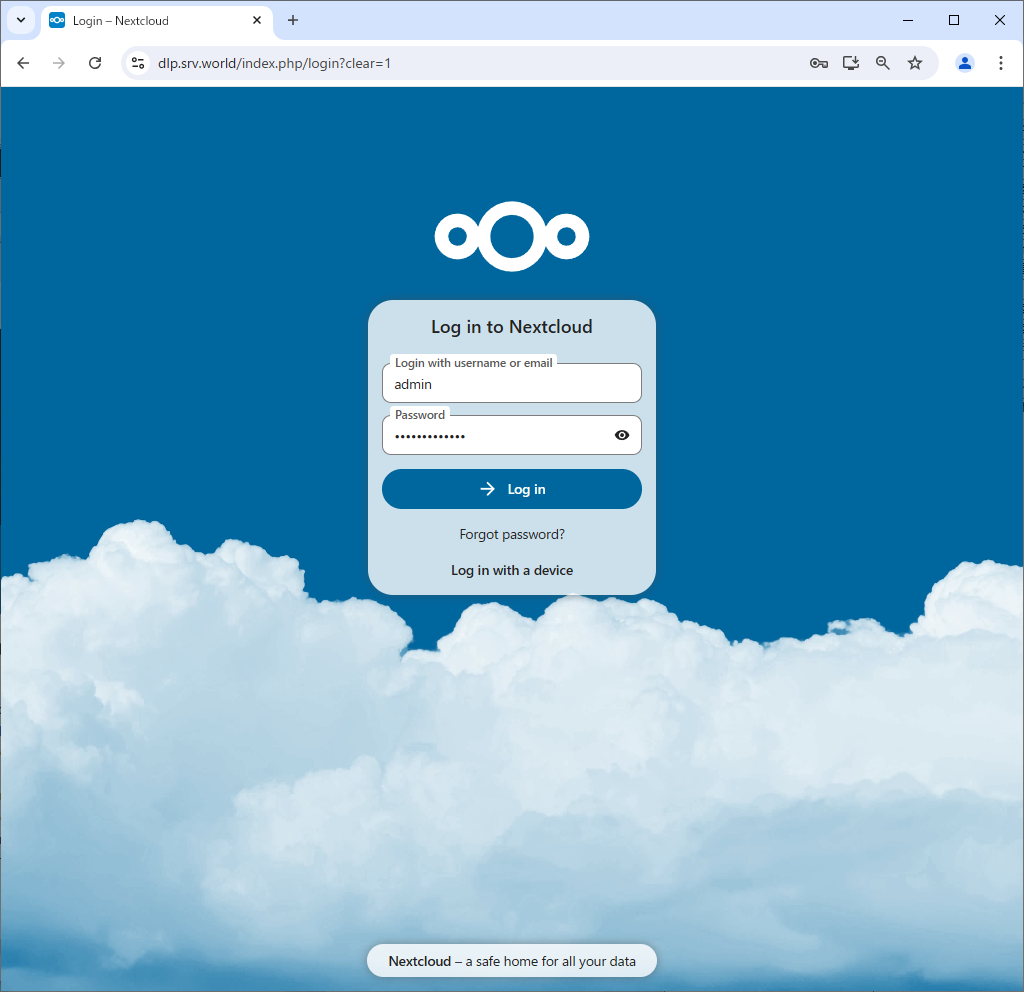
|
| [12] | यह Nextcloud प्रारंभ पृष्ठ है। |
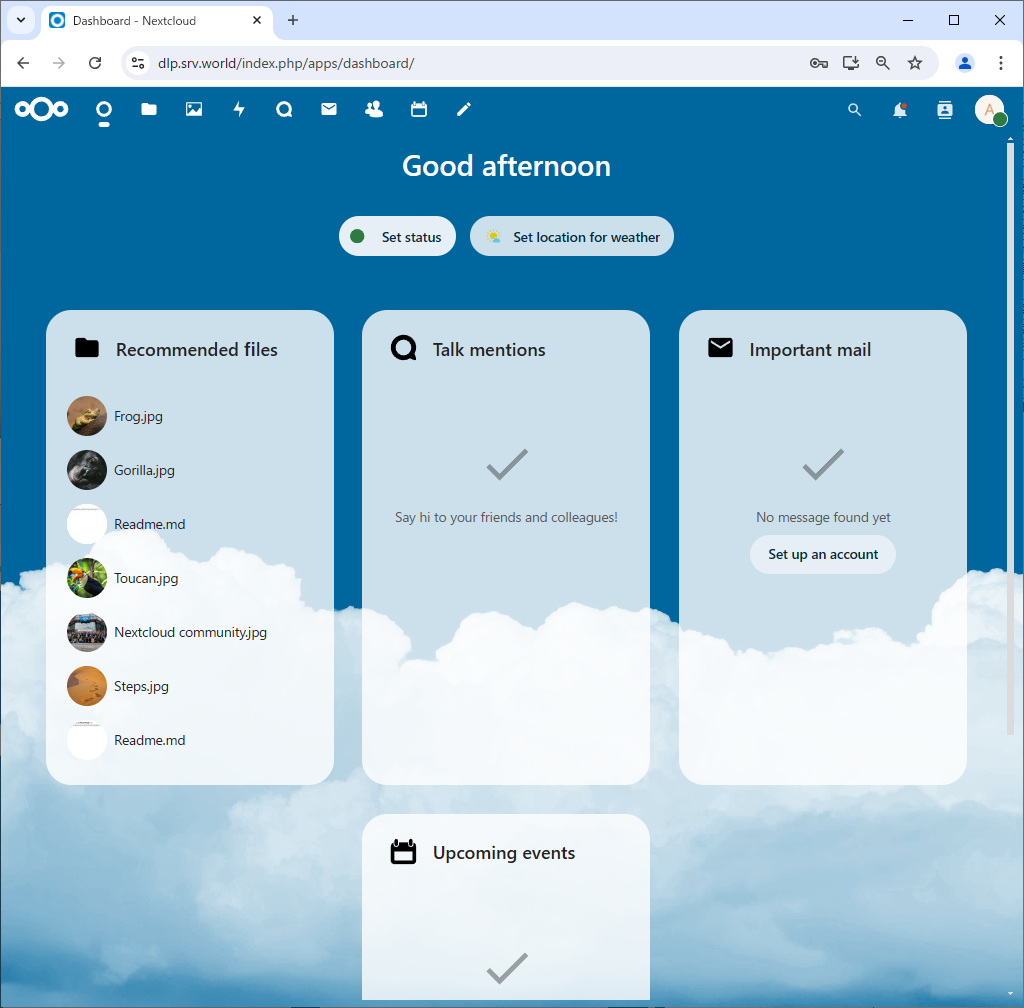
|
| [13] | प्रारंभिक सेटअप के बाद, मेमोरी कैश और [default_phone_region] मान कॉन्फ़िगर करें जो NextCloud अनुशंसित आवश्यकताएं हैं। |
|
root@dlp:~#
vi /var/www/nextcloud/config/config.php ..... ..... # अनुभाग में एक पंक्ति जोड़ें # [default_phone_region] मान को अपने क्षेत्र में बदलें (ISO 3166-1) 'installed' => true, 'memcache.local' => '\OC\Memcache\APCu', 'default_phone_region' => 'JP', 'maintenance_window_start' => 1, 'memcache.locking' => '\OC\Memcache\Redis', 'memcache.distributed' => '\OC\Memcache\Redis', 'redis' => array( 'host' => 'localhost', 'port' => 6379, 'timeout' => 0.0, ), );root@dlp:~# sudo -u www-data php --define apc.enable_cli=1 /var/www/nextcloud/occ db:add-missing-indices Adding additional mail_messages_strucanalyz_idx index to the oc_mail_messages table, this can take some time... oc_mail_messages table updated successfully. Adding additional mail_class_creat_idx index to the oc_mail_classifiers table, this can take some time... oc_mail_classifiers table updated successfully. Adding additional mail_acc_prov_idx index to the oc_mail_accounts table, this can take some time... oc_mail_accounts table updated successfully. Adding additional mail_alias_accid_idx index to the oc_mail_aliases table, this can take some time... oc_mail_aliases table updated successfully. Adding additional mail_messages_mb_id_uid_uidx index to the oc_mail_messages table, this can take some time... Removing mail_messages_mb_id_uid index from the oc_mail_messages table oc_mail_messages table updated successfully. Adding additional mail_smime_certs_uid_email_idx index to the oc_mail_smime_certificates table, this can take some time... Removing mail_smime_certs_uid_idx index from the oc_mail_smime_certificates table oc_mail_smime_certificates table updated successfully. Adding additional mail_trusted_senders_idx index to the oc_mail_trusted_senders table, this can take some time... Removing mail_trusted_senders_type index from the oc_mail_trusted_senders table oc_mail_trusted_senders table updated successfully. Adding additional mail_coll_idx index to the oc_mail_coll_addresses table, this can take some time... Removing mail_coll_addr_userid_index index from the oc_mail_coll_addresses table Removing mail_coll_addr_email_index index from the oc_mail_coll_addresses table oc_mail_coll_addresses table updated successfully.root@dlp:~# systemctl reload apache2 |
मिलान सामग्री